CoolEditPro音频剪辑软件使用方法图文详解
时间:2021-07-04 12:43:34 作者:无名 浏览量:59
CoolEditPRO是一款非常出色的MP3制作软件,作为功能强大的多轨录音软件,其能够提供有多种特效为你的作品增色。Cool Edit可以同时处理多个文件,不少人把该软件形容为音频“绘画”程序或者数字音乐编辑器,可以轻松地在几个文件中进行剪切、重叠声音操作。你可以用声音来“绘”制歌曲的一部分,或是调整静音等,使得可以生成的声音有多种多样。

cooleditpro 功能特点:
1、用声音来“绘”制:音调、颤音、弦乐和噪音等。而且cool edit pro还提能对你的作品进行放大、降低噪音、延迟等。
2、轻松地在几个文件中进行合并、粘贴、重叠声音操作。还包含有CD播放器,使用cool edit pro,可以生成的声音有电话信号等。
3、cool edit pro支持可选的插件;其他功能包括:删除、自动静音检测和录制等。
4、cool edit pro还可以在多种文件格式之间进行转换,可以保证格式的问题得到解决,可以将cool edit和格式工厂配合使用。

CoolEditPro音频剪辑软件使用方法图文详解图2
cooleditpro 使用方法:
1、然后下载要用到的工具COOLEDITPRO2.0。
把你的耳机作为监听音箱,我们要做好准备工作,把你的mic调试好。安装好cooleditpro2.0后,把插件安装到安装目录下的子目录中,把所有的插件都安装释放到这里。会自动建立一个新的工程。界面如下:

CoolEditPro音频剪辑软件使用方法图文详解图3
2、大家看到,要点亮“R”“S”,红色标注2是表示你在录音时,“M”中的“R”表示此轨是在录音范围之中。
点击录音键就可以开始。
需要把录音项打勾,在录音之前还需调整你的“声音与音频属性”。
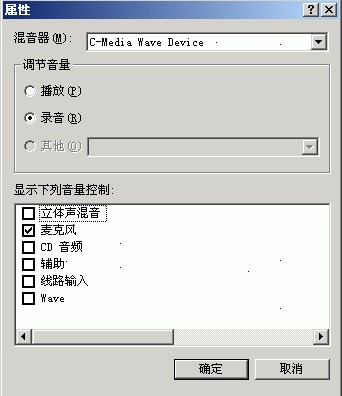
CoolEditPro音频剪辑软件使用方法图文详解图4
3、点亮R,点击录音键,录制完后双击进入单轨模式,选择噪音采样,回到多轨模式下删除此轨,点击“关闭”。

CoolEditPro音频剪辑软件使用方法图文详解图5
4、右键单击一轨,插入一个音频文件,把R点亮,点击下面的红色录音键。

CoolEditPro音频剪辑软件使用方法图文详解图6
5、录制完成之后,来给你的声音进行一下润色。点击波形编辑进入单轨模式,右键点击你录制声音所在的轨道。如图

CoolEditPro音频剪辑软件使用方法图文详解图7
6、首先要进行降噪,会有很多杂音的。
点击效果中的降噪器,只需点击“确定”,录制声音中的环境噪音降噪器就会自动消除,打开预览拖动直线来进行调整。
CoolEditPro音频剪辑软件 2.1
- 软件性质:国产软件
- 授权方式:共享版
- 软件语言:简体中文
- 软件大小:41824 KB
- 下载次数:53 次
- 更新时间:2021/7/3 9:58:00
- 运行平台:WinXP,Win7,...
- 软件描述:Cool Edit PRO (功能强大的多轨录音软件)非常出色的数字音乐编辑器和... [立即下载]
相关资讯
相关软件
电脑软件教程排行
- 破解qq功能和安装教程
- 怎么将网易云音乐缓存转换为MP3文件?
- 比特精灵下载BT种子BT电影教程
- 微软VC运行库合集下载安装教程
- 土豆聊天软件Potato Chat中文设置教程
- 怎么注册Potato Chat?土豆聊天注册账号教程...
- 浮云音频降噪软件对MP3降噪处理教程
- 英雄联盟官方助手登陆失败问题解决方法
- 蜜蜂剪辑添加视频特效教程
- 比特彗星下载BT种子电影教程
最新电脑软件教程
- 先锋QQ游戏黑名单查询工具基础使用技巧介绍...
- 酷狗直播伴侣客户端下载及安装教程详细介绍...
- 海绵批量绑定QQ手机令牌软件基本使用教程
- YY随缘多开器下载及基础的使用技巧详细介绍...
- Bullzip PDF Printer虚拟打印程序安装详细教...
- AMR Player官方版下载及详细安装教程
- AMR Player播放器格式转换的教程详细介绍
- 游聚游戏平台电脑版新用户使用入门教学
- 新手如何安装米多GSP管理系统呢?软件特点
- 如何使用PhotoBoost软件呢?功能特点
软件教程分类
更多常用电脑软件
更多同类软件专题











